USB3.0と3.1の転送速度を実測で比較。
ヒツジ先輩がUSB3.0対応品を所有していないのは問題有りとしてメモリ棒を購入、と同時に外付HDDの代理購入を依頼されたので発注し1日借りる事に。USB3.1接続のSSDはPC Watchの記事を参考に。
先に3.0の機器現物から参りましょう。
USB3.0対応のHDDとメモリスティック
先に棒の方から。シリコンパワー、Jewel J80シリーズの16GB。

想像より小さかった。

測ってみると、全長は44mmで最大幅は輪の部分が18mmくらい。
プラスチックのカバーで覆われておらず、端子がそのまんま長くなり輪逆側が輪になった感じ。材質は亜鉛合金との事。重いわけでもございません。
なぜ輪になっているかは挿してみると判明。指を掛けて引けば端子から抜き易いという、見た目のみでは無いデザイン。キーホルダーで鍵束と一緒にしても違和感無いでしょうな。
なぜこれを選択したか、強いて言えば他のUSB2.0対応スティックと混ぜて収納した際に一発でこれが3.0対応と判り易い程度。
容量別で2015年5月現在のAmazon価格は以下。
- 8GB・・・1千円
- 16GB・・・1.5千円
- 32GB・・・2千円
- 64GB・・・3.8千円
コスパを考えると32GBか64GBのところ、16GBにした理由は単純に大容量は不要な為で、いくらコスパ良かろうと16GB以上もデータ転送するなら別の手段でやると思う為。8GBは何と無くスルー。
HDDはこれを選択。

画像下のケーブルがHDD接続用で、袋入りのケーブルが何の為に付属しているか不明。不明品は両側USB端子で片側がマイクロ。
Amazon価格は約6千円。選択の理由は、
- 評判が良い
- テレビ録画実績レビュー多め
- テレビ録画以外にも実用出来るよう3.0対応にした
これの購入者はパナソニックのテレビに接続して録画用としたいらしく、しかしパソコン含め家電には詳しく無く、比較的PC変態な私へ相談。
録画用ならばUSB3.0は不要、2.0でも充分なところ3.0にした理由は、テレビにチューナーが1つしか付いていなければ、録画中はチャンネル変更出来ないはず、それを知らずに増設を試みている可能性が有る為、パソコンでも使えるようにとエスパー。テレビ素人の私でも、そのくらいは知っております。
後日談、案の定予想は的中。フォーマットしてノートPC用のバックアップHDDとして早速余生を過ごしているそうな。
話を戻し、裏は青紫。

使える状態にした物が下。

バスパワー(USB給電)なので実にシンプル。
どちらもパソコンに挿せば自動的に認識。
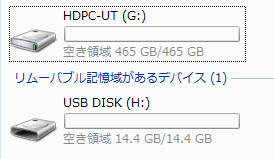
ではベンチへ。
USB3.0接続にてベンチマークで実測
棒の方から。標準設定のまんまランダム、1000MBで各5回転。
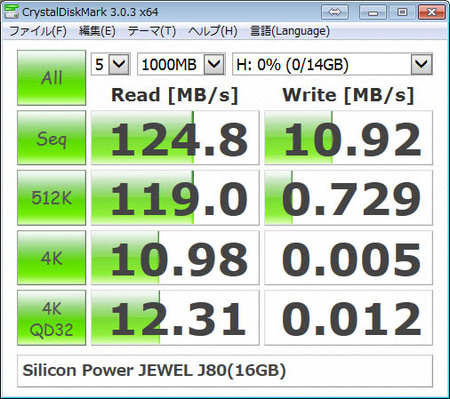
USB2.0では50MB/sが上限と思われるところ連続読込は余裕の3桁、さすがUSB3.0。と言いたいけれどランダムの書き込みが遅過ぎて驚いた。せめてHDDには勝て、と。
ちなみにSanDiskの爆速USB3.0棒。3時間で故障したやつ。
source:SanDiskの本当に高速なUSB3.0メモリ棒を勝手に評価 - BTOパソコン.jp
こちらはシーケンシャルがデスクトップPC用のHDD並、ランダムは旧型のSSDに近い速度が出ております。
話を戻し、I/Oの外付HDDはこちら。

2.5インチにしては中々のスピード。SATA2~3接続でもHDD側が足を引き、同じくらいの転送速度になりそう。
中身が気になったものの分解するわけにも行かないのでCDI。
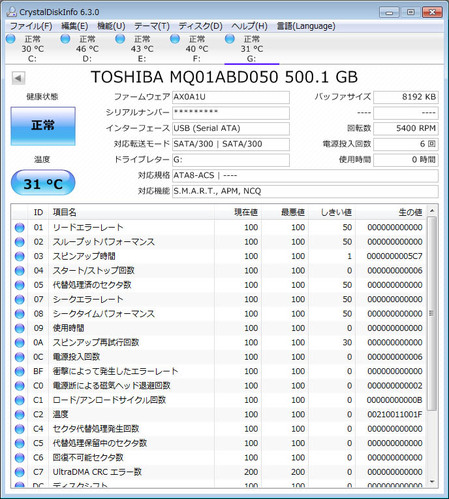
東芝製、型番はMQ01ABD050。
価格コムで単品を検索すると最安は約5千円。という事は、USB3.0ケース付アダプタが1千円となり良い買い物。HDD 500GBで5千円が安いかと言えば疑問では有るけれど。
USB3.0で、ようやくHDDバックアップとして実用的な速度になったと言えますな。PC側が3.0対応なら、外付HDDは迷わず3.0を選びましょう。
USB3.1接続のSSDベンチはかなり速い
3.0のHDD速度を見て気になる事は3.1とSSD。
まだ3.1対応の周辺機器が出ておらず、実測は先の話と思いきや、PC WatchがASUSから試作品を借りて実測していた件。2015年3月の記事。
右がUSB3.1、左は3.0。
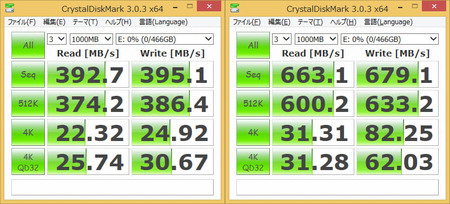
source:ASUSのプロトタイプで10Gbps対応になったUSB 3.1を試す - PC Watch
PCIe接続のボード経由となっており、600MB/sオーバーは凄まじい。SSDはサムスンの840 EVO、何故か公称値を上回っております。
3.1ならランダムも文句無く高速。3.0でもSATA2接続よりシーケンシャルが高速なので、SATA3接続しないならUSB(3.1)の方が速いという、USB=遅いと思っていたなら違和感有りまくる結果。
ノートPC利用のライトユーザにUSB3.1は最適?(まとめ)
デスクトップPCのPCIe用ボードは既に発売済。
source:価格.com - インターフェイスカード 人気売れ筋ランキング
ASRockの方は、今年春発売のMacBookにも付いている裏表無関係なタイプCも装備している為かやや高め。どちらもPCIex4接続なので、対応機器が出たならPC Watchのベンチに近い転送速度が実現するのでしょう。
高速な外付ならばノートに最適、とは思うものの、問題は現状ではPCI-Express経由になるので、それなりに高性能なパソコンになってしまい、安物ノートでは難しいところ。
また、USB3.1は最大100Wの電源供給が可能な仕様だけれども、ノートでそれやるとバッテリやACアダプタなどの問題も出ると思われ、この辺りが矛盾してしまう。
デスクトップPCならば、USBから外付ストレージを繋げるより内蔵した方が良く、ノートでの普及はまだ先の話。バックアップ用にSSDを接続するセレブは少ないと思われ、2015年夏前の今はまだ3.0でHDDが現実的でしょうな。
おまけ:PicorettaのUSBは実は3.0なのか?検証(出来ず)
パソコン工房で購入した棒PC、ピコレッタのこの件。
メーカーの仕様では2.0と表記。USB2.0のはずが3.0コントローラとなっており、端子は青くないけれど実は3.0なのか?と疑いUSB棒を挿してみた結果、認識せず。
おそらく電源供給の問題と思われ、HDDでは行けるかと思ったけれどスピンアップ出来ると思えない。他人のHDDをいきなりぶっ壊して弁償とか嫌なのでスルー。
というわけで不明、2.0でしょうな。棒PCで3.0対応されても用途が無い。

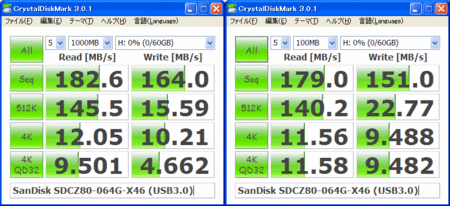
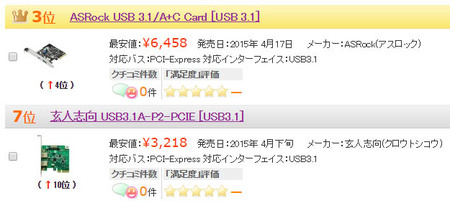
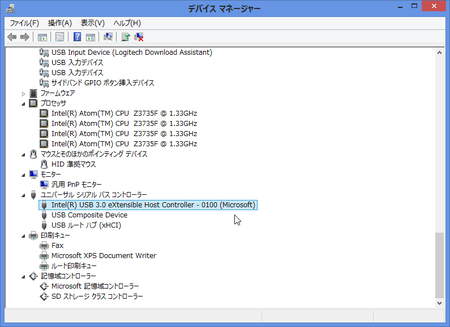





>なぜ輪になっているかは
フォルム的に
「もう栓抜きでいいんじゃね?」
さて外付けHDD
スカパーレコーダ増設用にと1TBの3.0仕様を挿して
設定もUSBディスクにし、フォーマットもして認識していたので
検証もせずに
連休用の検索録画で罠をしかけておいたところ(ウキウキ
録画されてない・・・
録画履歴からはプログラムは走っており、なんだかなぁという件。
もう調べてまで増設する気にもならず
PCのバックアップ用になりましとさ。(おまえもか、わしもわしも
>端子がそのまんま長くなり輪逆側が輪になった感じ
こういったキャップレス構造は好みです。キャップを無くす心配がなく、取り付ける際にいちいち外す手間が省けます。
>袋入りのケーブルが何の為に付属しているか不明
>不明品は両側USB端子で片側がマイクロ
ちょっと長目のUSB2.0ケーブルですね。例えば録画専用という速度(と大きな電力)不要、かつ30cmではケーブルの長さが足りない時には2.0のケーブルで繋ぐと良いかと。
アイ・オー・データ機器:HDPE-UTシリーズ 仕様 添付品
http://www.iodata.jp/product/hdd/portable/hdpe-ut/spec.htm#3
3.0ケーブル……30cm、2.0ケーブル……80cm
>どちらもパソコンに挿せば自動的に認識
HDDの方は「HDPE-UT」なのに名前が「HDPC-UT」なのは突っ込んだ方が良いのですかね。
>ランダムの書き込みが遅過ぎて驚いた
速度を求めるなら廉価なJewelより、少し高いBlazeシリーズの方が良さそうです。が、せめて32GBくらいの容量が無いと、どの製品でも速度は遅いですね。
>USB3.1接続のSSDベンチはかなり速い
確かに速い。出資がいくらになるか分かりませんから、コストパフォーマンスが良いのか悪いのかは不明ですが。これならUSBメモリに入れたLinux系OSから起動しても、起動速度や動作速度に不満を覚えることは無さそう。
USB3.0対応の、ADATAの1TBポータブルHDD(AHV620-1TU3-CBK)をトルネの録画用で購入しました。
当時6千円弱で中身は東芝製と良かったのですが、トルネで録画はできていてもカックカクで観れたものでは・・・
PCのバックアップ用にn(ry